§ノートPCを新しく
約一ヶ月前に、デスクトップPCを新しいものに変えた。これは家族のため。
今回は、個人用のノートPC(ThinkPad T510)の新しくした。
新しくと言ってもPCを買い換えた訳ではない。買ってまだ3年ほどしか経っていないし、CPUだってIntel Core i7 を積んでいるのだから性能的には不満はない。
しかし、OSが来年4月で更新プログラム配信が終わるWindowsXPであることと、写真などをためすぎてHDDが容量的に空きがなくなって来たことだ。
アクセス時にHDDが少しキーキーと音がすることと、書き込み/読み出しのスピードが遅いことも気になっていた。
そこで考えたのは、Windows7へのアップグレードと同時に、HDDを1TBで7200RPMのものに交換することだった。
これまでのWindowsXPの環境


§リカバリーディスクからのリカバリー
早速、AmazonでHGSTの2.5インチのHDDを購入。2.5インチのHDDはPS3のHDD増強で200GBのものを買って以来の買い物だ。
とりあえず本体の裏蓋を外して現行の320GBのHDDを引き抜いて、1TBをぶち込む。ものの5分と掛からない。
リカバリーディスクを使って、リカバリーを開始。HDDの初期化から始まるので、これには約2時間掛かった。
リカバリーが正常に行ったかのように思えたが、Windows7を立ち上げようとすると、途中でストップしてしまう。
WindowsXP用HDDに入れ替えて、ネットで原因を検索。いろいろ出てきた。
最近の大容量のHDDはAdvanced Format(AFT)と言ってセクタ長が4KBになっているため、昔のリカバリーディスクではインストールできないようだ。
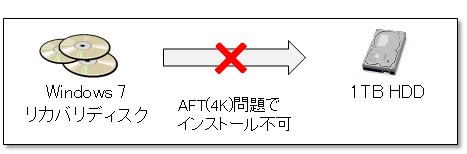
さて困った。少ない容量のHDDならば良いのかと思い、今度は昔のPS3用の20GBを使ってリカバリーを試みたが、20GBでは容量不足でエラーとなった。
こうなったら自力では解決できない。知人のMさんに相談したところ、余っている120GBのHDDがあるので、それを借りることにした。
同じく2時間掛かったが、今度はリカバリーが成功し、Windows7が正常に起動された。
次の120GBのデータを1TBのHDDにイメージコピーもMさんにお願いした。これが先週までの話だ。
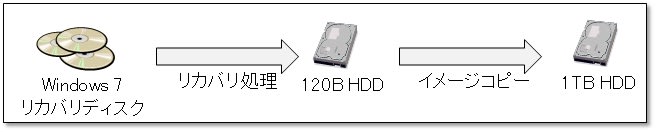
古いXP用のHDD

新しい1TBのHDD

§データの移行とソフトのインストール
土日のほぼ2日掛けて、WindowsXP用のHDDのデータを外付けHDDに読み出して、Windows7用のHDDに書き出す作業とWindows7環境での様々なソフトのインストールを行った。
何故、2日も掛かったのかと言うと、写真などのファイル数と容量が膨大であることと、全て外付けHDDに書き込んだはずだったに、後でチェックしたら数万ファイルが抜けていたため、移行作業を2回行ったためだ。
写真は、アルバム化した物を含めると12万ファイルで130GBあり、移行するデータは180GBになった。
この移行作業に1.5日かかった。
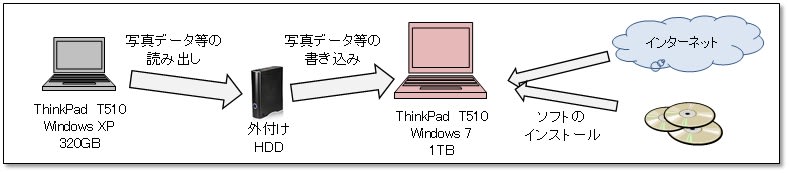
やっとWindows7が立ち上がった。

後の0.5日はソフトのインストールを行った。ソフトのインストールでも手こずった。
一番焦ったのは、最新のWindowsに更新しようとWindows Updateを行ったところ、
「現在サービスが実行されていないため、Windows Update で更新プログラムを確認できません。
このコンピューターの再起動が必要な可能性があります。」
この現象は再起動しても再現する。この対処策もネットで調べる。
結局、このサイトのbatファイルを実行したらOKだった。
§お気に入りのソフト
OfficeやThunderbirdの定番ソフトを始め、Photomatixなどの画像処理関連ソフトや音楽ソフト関連をインストール。
家にYAMAHAの電子ピアノがある関係で、音楽の自動再生やカラオケ用にMidiファイルが数千個ある。
コンパクトなサイズでどんな電子機器でも音楽を記録・再生できるMidiフォーマットを作った人は偉い。
しかし、Windows7ではこのMidiファイルを再生すると、とても聞くに堪えないほど音質が悪い。
ネットで探すと同じ不満を持っている人は多く、「Windows7でXG相当のmidiを鳴らす 」の対処方法を参考にしたとこと、なんとか聞くに堪える音になった。
最近、物忘れが激しくなった。特にネットでは、ID/パスワードを色々な場面で入力させられるが、これをすべて覚えているのは至難の業。
XPの時は、goo_idmemoryを使っていたが、これはIE9に対応していないので断念。新たに探し出してきたのが、ロボフォーム(RoboForm)というソフト。
ちょうど10年位前から、PDA(Personal Digital Assistant)としてCLIE PEG-TG50を愛用していた。
機器は使わなくなったが、Palm Desktopというスケジューラとメモ帳機能は、PCで利用している。
何でもメモ帳に書き込んで、知りたい情報はキーワードで検索すればよい。
このメモ帳の機能を更に進化させたのが、Evernoteというソフトである。
Webの画面までクリッピングできてしまうことがすごい。
しかも、RoboFormとEvernoteはクラウド対応で、家のPC2台と会社のパソコン、さらにはスマホまで同じ情報と共有&同期できる優れもの。
これで物忘れがひどくなっても生きて行けそうだ。
※ここまで書いたところで、RoboFormは30日間の試用版であるころが判明。それ以降は2400円を払わなければ
10個までしかIDは管理できないようだ。インストールする時は何処にもそんなことは書かれていなかった。
沢山IDを登録して便利に利用させておいて、時期が来たらこれ以上はお金を払えと来る。うまい&ズルイやり方だ。
今後使い続けるかどうかは思案が必要だ。
しかし、ノートPCの環境は快適になった。
Windows7の電源管理が良いのか、CPUのファンの音が静かである。
スタンバイからの起動が1秒と超高速。(HDDのキャッシュのおかげか)
プログラムの起動も速いし、ファイルの書き込みもこれまでの倍ぐらい早い
などなど、今回の移行に大満足の私である。
§盆栽の手入れ
日曜の午後は、晴れ間が見えてきた。パソコンの移行に疲れたので、盆栽の手入れでも。
枝や葉がどんどん伸びて来ているので、ハサミで剪定することにした。
それほど切らずに、気持ちだけ刈ってやる。少しさっぱりした。
切る前の盆栽たち

萩も花が終わり葉がこんもりと茂った。

約一ヶ月前に、デスクトップPCを新しいものに変えた。これは家族のため。
今回は、個人用のノートPC(ThinkPad T510)の新しくした。
新しくと言ってもPCを買い換えた訳ではない。買ってまだ3年ほどしか経っていないし、CPUだってIntel Core i7 を積んでいるのだから性能的には不満はない。
しかし、OSが来年4月で更新プログラム配信が終わるWindowsXPであることと、写真などをためすぎてHDDが容量的に空きがなくなって来たことだ。
アクセス時にHDDが少しキーキーと音がすることと、書き込み/読み出しのスピードが遅いことも気になっていた。
そこで考えたのは、Windows7へのアップグレードと同時に、HDDを1TBで7200RPMのものに交換することだった。
これまでのWindowsXPの環境


§リカバリーディスクからのリカバリー
早速、AmazonでHGSTの2.5インチのHDDを購入。2.5インチのHDDはPS3のHDD増強で200GBのものを買って以来の買い物だ。
とりあえず本体の裏蓋を外して現行の320GBのHDDを引き抜いて、1TBをぶち込む。ものの5分と掛からない。
リカバリーディスクを使って、リカバリーを開始。HDDの初期化から始まるので、これには約2時間掛かった。
リカバリーが正常に行ったかのように思えたが、Windows7を立ち上げようとすると、途中でストップしてしまう。
WindowsXP用HDDに入れ替えて、ネットで原因を検索。いろいろ出てきた。
最近の大容量のHDDはAdvanced Format(AFT)と言ってセクタ長が4KBになっているため、昔のリカバリーディスクではインストールできないようだ。
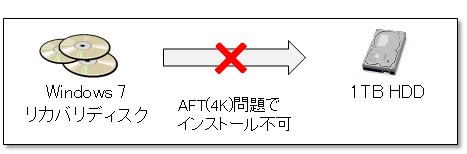
さて困った。少ない容量のHDDならば良いのかと思い、今度は昔のPS3用の20GBを使ってリカバリーを試みたが、20GBでは容量不足でエラーとなった。
こうなったら自力では解決できない。知人のMさんに相談したところ、余っている120GBのHDDがあるので、それを借りることにした。
同じく2時間掛かったが、今度はリカバリーが成功し、Windows7が正常に起動された。
次の120GBのデータを1TBのHDDにイメージコピーもMさんにお願いした。これが先週までの話だ。
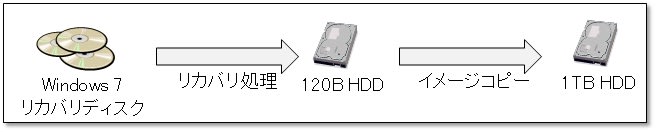
古いXP用のHDD

新しい1TBのHDD

§データの移行とソフトのインストール
土日のほぼ2日掛けて、WindowsXP用のHDDのデータを外付けHDDに読み出して、Windows7用のHDDに書き出す作業とWindows7環境での様々なソフトのインストールを行った。
何故、2日も掛かったのかと言うと、写真などのファイル数と容量が膨大であることと、全て外付けHDDに書き込んだはずだったに、後でチェックしたら数万ファイルが抜けていたため、移行作業を2回行ったためだ。
写真は、アルバム化した物を含めると12万ファイルで130GBあり、移行するデータは180GBになった。
この移行作業に1.5日かかった。
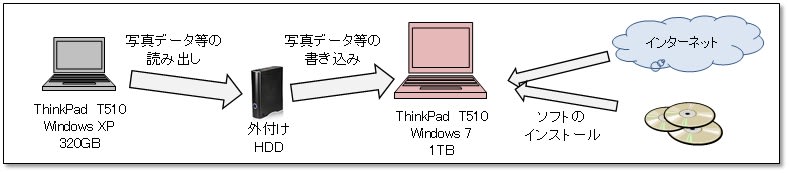
やっとWindows7が立ち上がった。

後の0.5日はソフトのインストールを行った。ソフトのインストールでも手こずった。
一番焦ったのは、最新のWindowsに更新しようとWindows Updateを行ったところ、
「現在サービスが実行されていないため、Windows Update で更新プログラムを確認できません。
このコンピューターの再起動が必要な可能性があります。」
この現象は再起動しても再現する。この対処策もネットで調べる。
結局、このサイトのbatファイルを実行したらOKだった。
§お気に入りのソフト
OfficeやThunderbirdの定番ソフトを始め、Photomatixなどの画像処理関連ソフトや音楽ソフト関連をインストール。
家にYAMAHAの電子ピアノがある関係で、音楽の自動再生やカラオケ用にMidiファイルが数千個ある。
コンパクトなサイズでどんな電子機器でも音楽を記録・再生できるMidiフォーマットを作った人は偉い。
しかし、Windows7ではこのMidiファイルを再生すると、とても聞くに堪えないほど音質が悪い。
ネットで探すと同じ不満を持っている人は多く、「Windows7でXG相当のmidiを鳴らす 」の対処方法を参考にしたとこと、なんとか聞くに堪える音になった。
最近、物忘れが激しくなった。特にネットでは、ID/パスワードを色々な場面で入力させられるが、これをすべて覚えているのは至難の業。
XPの時は、goo_idmemoryを使っていたが、これはIE9に対応していないので断念。新たに探し出してきたのが、ロボフォーム(RoboForm)というソフト。
ちょうど10年位前から、PDA(Personal Digital Assistant)としてCLIE PEG-TG50を愛用していた。
機器は使わなくなったが、Palm Desktopというスケジューラとメモ帳機能は、PCで利用している。
何でもメモ帳に書き込んで、知りたい情報はキーワードで検索すればよい。
このメモ帳の機能を更に進化させたのが、Evernoteというソフトである。
Webの画面までクリッピングできてしまうことがすごい。
しかも、RoboFormとEvernoteはクラウド対応で、家のPC2台と会社のパソコン、さらにはスマホまで同じ情報と共有&同期できる優れもの。
これで物忘れがひどくなっても生きて行けそうだ。
※ここまで書いたところで、RoboFormは30日間の試用版であるころが判明。それ以降は2400円を払わなければ
10個までしかIDは管理できないようだ。インストールする時は何処にもそんなことは書かれていなかった。
沢山IDを登録して便利に利用させておいて、時期が来たらこれ以上はお金を払えと来る。うまい&ズルイやり方だ。
今後使い続けるかどうかは思案が必要だ。
しかし、ノートPCの環境は快適になった。
Windows7の電源管理が良いのか、CPUのファンの音が静かである。
スタンバイからの起動が1秒と超高速。(HDDのキャッシュのおかげか)
プログラムの起動も速いし、ファイルの書き込みもこれまでの倍ぐらい早い
などなど、今回の移行に大満足の私である。
§盆栽の手入れ
日曜の午後は、晴れ間が見えてきた。パソコンの移行に疲れたので、盆栽の手入れでも。
枝や葉がどんどん伸びて来ているので、ハサミで剪定することにした。
それほど切らずに、気持ちだけ刈ってやる。少しさっぱりした。
切る前の盆栽たち

萩も花が終わり葉がこんもりと茂った。










